Как включить звук на телевизоре через dvi
Как вывести звук с компьютера на телевизор: инструкция от WiFiGid
Привет! В этой статье мы попробуем подключить звук от компьютера к телевизору. Зачем это нужно? Да кто знает вас! Лично я использую телевизор вместо монитора и хотелось бы сразу на него выводить звук, а некоторые любят слушать музыку через аудиосистему, подключенную к телевизору. В общем, кратко и по делу под все случаи жизни.
Остались вопросы? Есть дополнения или предложения? Хотите поделиться личным опытом во благо другим людям? Оставьте свой комментарий внизу этой статьи!
- Введение – Про разъемы
- HDMI-кабель
- DVI и VGA
- Локальная сеть
- Аудиокабели
- Задать вопрос автору статьи
Введение – Про разъемы
Способов вывести звука с компьютера на телевизор – несколько. Некоторые из них завязаны на обычное аналоговое подключение разъемов, некоторые же требует определенных настроек – как простых, так и сложных. А часть из них – не более чем мифы. Наша задача в одной статье очень кратко разложить это все по полочкам. Поэтому и предлагаю сразу обо всем и понемногу.
Основные варианты подключения:
- HDMI – самый популярный способ. Передает и видео, и звук. Требует небольшой настройки в Windows (вывод звука и наличие драйвера на видеокарту).
- DVI, VGA – разъемы для вывода цифрового и аналогового (соответственно) видеосигналов на экран (монитор или телевизор). НЕ ПЕРЕДАЮТ ЗВУК. Т.е. через стандартный кабель DVI или VGA вывести звук нельзя!
- Локальная сеть – Wi-Fi или провод (RJ-45) – здесь чуть сложнее, т.к. сначала нужно завести компьютер и телевизор в одну локальную сеть (не только физически, но и логически), а затем, используя те же медиа-серверы, организовать передачу звука – это особенно актуально при воспроизведении фильмов.
- Аудиокабели – «тюльпаны» RCA, джек 3,5 мм – здесь все просто, нужно лишь как-то соединить по проводу аудиовыход компьютера со входом телевизора, и можно пользоваться.
А вот теперь о каждом из этих методов и хотелось рассказать побольше.
HDMI-кабель
Самый популярный в народе метод подключения звука с компьютера на телевизор да и не только. Нужно всего лишь подключить HDMI выход видеокарты компьютера к HDMI входу телевизору и сделать несколько настроек. Краткий план:
- Подключаем кабель.
- Проверяем драйвер видеокарты.
- Делаем вывод аудио на HDMI.
Для тех, кто не в курсе, сначала вам понадобится вот такой кабель:

Обязательно проверьте наличие таких разъемов на компьютере (в видеокарте) и телевизоре. Старые модели зачастую не поддерживают его, но все относительно новое в обязательном порядке поддерживает этот популярный стандарт.
Про подключение особо говорить и нечего: берете самый недорогой кабель, подключаете разъемы, используете. Очень часто все может заработать само по себе из коробки, но скорее всего это не ваш случай.
Теперь нужно сделать вывод звука на HDMI. Для этого щелкаем правой кнопкой мыши по иконке громкости в трее возле часов и выбираем «Устройства воспроизведения»:
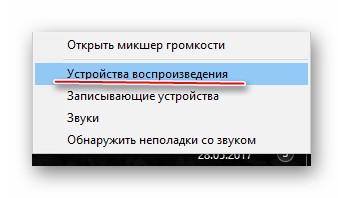
На моей Windows 10 путь оказался чуть длиннее:
- Щелкаем по тому же звуку, но выбираем «Звуки»:
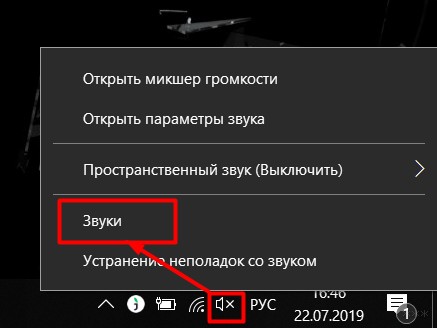
- Теперь остается только перейти на вкладку «Воспроизведение», которая и открывалась сразу в первом варианте. Именно здесь изображены все устройства, через которые можно воспроизводить звук:
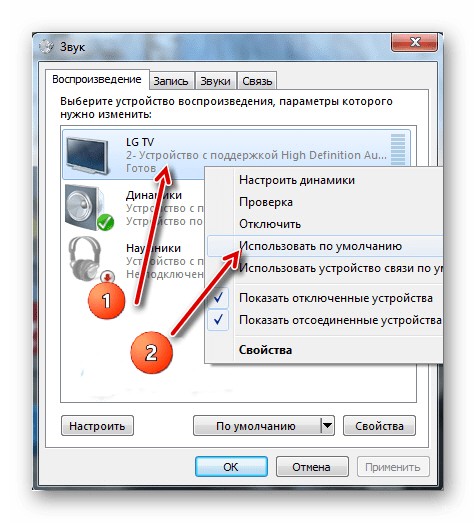
- Выбираем наш подключенный телевизор, щелкаем по нему правой кнопкой мыши, в новом меню выбираем «Использовать по умолчанию» (см. скриншот выше). С этого момента звук должен пойти через телевизор.
Что делать, если все вроде бы создано верно, но звука нет?
- Для начала убедитесь в поддержке вашей видеокартой аудиовыхода через HDMI. Некоторые из них не поддерживают такой функции. В моем примере, можно даже зайти в Диспетчер устройств и в соответствующем разделе увидеть поддержку от NVIDIA:
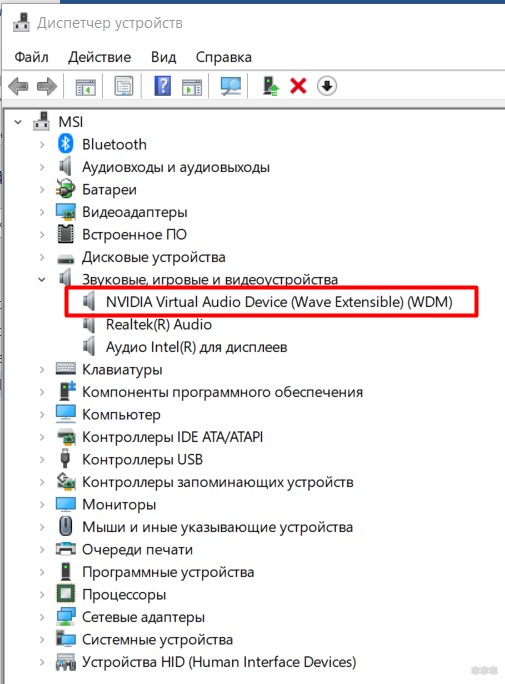
- Как вариант – не забываем, что после переустановки операционной системы можно довериться автоматической установке оборудования, но лучше зайти на официальный сайт своей видеокарты, скачать последний драйвер и установить его. Очень часто лечит проблему.
DVI и VGA
Если у вас вот такой кабель:

Или даже вот такой:

Спешу вас расстроить – по ним передается только видеосигнал. В первом случае – цифровой, а во втором – аналоговый. Так что выдыхаем, успокаиваемся и идем дальше.
Локальная сеть
Соединение производится или по кабелю, или по Wi-Fi. Принимайте решение сами, как вам будет удобнее. В первом случае чуть сложнее – придется покопаться немного в настройках телевизора для подключения к центральному роутеру, но обычно у всех людей телевизоры уже подключены. Во втором случае все намного проще – нужно соединить роутер и телевизор по проводу (коннектор RJ-45):

Дальнейшая задача – на компьютере настроить медиасервер, а на телевизоре прием сигнала с него. Таким способом удобно транслировать фильмы и музыку на телевизор. Подробную настройку здесь описывать не буду, но можете прочитать эту статью (особенно пункт про DLNA сервер).
Аудиокабели
Самый простой вариант, если есть такая возможность. Основные варианты:
- Подключение через «тюльпаны» RCA.
- Подключение через джек 3,5 мм.
Наши старые тюльпаны выглядят вот так:

В старые добрые времена именно через них мы подключали все видеомагнитофоны и колонки. По белому и красному передают как раз аудиосигнал. Но нередко на компьютере нет такого разъема на звуковой плате. Тогда вам можете помочь гибридный кабель «3,5 мм – RCA» (подобное ищется в местных магазина или на том же Алиэкспрессе). Один конец вставляем в стандартный выход на динамики звуковой карты компьютера (3,5 мм), а в ТВ обычно уже есть RCA:

Не забываем, что на телевизоре для приема данных через RCA существует специальный режим (по аналогии с антенной, флешкой, HDMI). Т.е. в режиме приема с антенны звук с компьютера воспроизводиться не будет!
На этом и прощаюсь с вами. Помните об открытых комментариях и задавайте полезные вопросы!
Звук через DVI

Границы между современными телевизорами и мониторами постепенно стираются. Если в начале века монитор со встроенными динамиками можно было встретить довольно редко, то сейчас динамики и ТВ тюнер становятся обычным для него делом. В связи с этим постоянно возникает вопрос о минимизации количества проводов для соединения монитора и компьютера.
Довольно часто на форумах возникает спор, о том, что интерфейс DVI все-таки может передает звуковой сигнал. Так ли это?
Первоначально документированной возможности передачи звука по DVI не было. Как с этим обстоит дело сейчас, мне трудно сказать. Знаю точно, что производители постоянно совершенствуют этот интерфейс и стремятся обеспечить совместимость с постоянно развивающимся стандартом HDMI.
В свое время известная IT-компания AMD/ATi выпустила видеокарты серии HD2xxx, в которых была заложена возможность передачи звукового сигнала через разъем DVI. Такие видеокарты снабжались специальным адаптером DVI-HDMI со встроенным чипом. Обычный же адаптер, установленный на такую видеокарту, звук не воспроизводил.
Насколько помню я, в те давние времена, звук по DVI еще не передавался.
На сегодняшний день проблем с передачей звука c DVI выхода видеокарты на HDMI вход телевизора нет. По крайней мере, об этом очень часто пишут пользователи на технических форумах.
Важно заметить, что есть несколько разновидностей разъемов DVI: DVI-A, DVI-I, DVI-D. Передавать звук будет возможно только по цифровому каналу. Поэтому DVI-A для этой цели не подходит.
Если вы подключили компьютер к телевизору по схеме: видеокарта (DVI) -> переходник (DVI-HDMI) -> кабель (HDMI-HDMI) -> телевизор (HDMI), а звука нет, то проблема может скрываться внутри компьютера. Решение сводится к подводу аудио сигнала от материнской платы к видеокарте. Осуществляется это с помощью небольшого проводника SPDIF, обычно он поставляется с видеокартой.
Как передать звук по DVI?
Если у Вас нет современной видеокарты, то решение этого вопроса сводится к применению еще одного дополнительного аудиокабеля.
На рисунке мультимедийный аудиокабель 3.5-3.5 мм:

Один разъем такого кабеля вставляем в звуковую карту нашего компьютера, другой в разъем в монитор. Обычно это зеленое гнездо мини-джек 3,5.
На рисунке показаны разъемы на тыльной стороне монитора. Большой белый разъем — DVI. Маленький зеленый — аудиовход мини-джек 3.5 мм.

Итого: для решения нашей задачи мы обошлись двумя проводами. По одному (DVI) мы передаем изображение, по-другому (кабель мини-джек 3.5-3.5 мм) — звук.
Звук по DVI одним кабелем. Есть решение!

Есть еще одно решение передачи видеосигнала DVI и звукового сигнала по одному кабелю. Сводится оно к покупке специального провода с двумя разъемами на концах. Один разъем – это DVI, другой – мини-джек 3.5.
Расскажете об этой статье своим друзьям:
Подключение звука от компьютера к телевизору?
Подключение звука от компьютера к телевизору расширяет его возможности, улучшая качество звучания музыки или фильмов. Существует несколько способов сделать это, все они имеют свои плюсы и минусы, поэтому отдать предпочтение тому или иному способу необходимо с учетом характеристик техники и ее возможностей. Перед тем как подключить звук от компьютера к телевизору необходимо убедиться в наличии в устройствах одного из этих разъемов.
- Основные типы разъемов
- Способы подключения звука от компьютера
Основные типы разъемов
Практически вся современная техника оснащена одним из этих типов разъемов. Они предназначены для подключения внешних носителей информации, видео и DVD-плееров, а также другой цифровой техники, к которой и относится компьютер.
Самыми используемыми видами разъемов являются:
- HDMI;
- DVI;
- VGA;
- Wi-Fi;
- RJ45;
- RCA-кабель.
Способы подключения звука от компьютера
Через разъем HDMI
Вывод звука через этот разъем самый популярный, так как с ним реже возникают проблемы и неполадки, а качество звука остается хорошим. Этот шнур может поставляться как в комплекте к некоторым цифровым устройствам, так и продавятся отдельно.

Нет необходимости приобретать слишком дорогой шнур, так как в независимости от цены в его изготовлении используются одни и те же материалы, которые не изменяют качество звучания.
Чтобы подключить телевизор к компьютеру для начала необходимо отключить оба устройства от питания, а затем присоединить их при помощи шнура. Этот способ подключения не требует каких-либо дополнительных настроек, достаточно указать в телевизоре в качестве источника звука HDMI выход.

Возможные неполадки при подключении устройств
- Если звук не воспроизводится, тогда необходимо при помощи компьютера задать телевизор как источник звука. Для этого, нажав правой кнопкой мыши на иконку звука в левой нижней части панели задач, выбрать из всплывающего меню пункт «Устройства воспроизведения». Из списка нужно выбрать свое устройство, нажать на него правой кнопкой мыши и поставить отметку напротив пункта меню «Использовать по умолчанию».
В момент настроек устройства должны быть подключены друг к другу. Если компьютер не видит телевизор, при включенном HDMI кабеле, то необходимо его перезагрузить и повторить процедуру настройки заново.
- Также необходимо убедиться, что видеокарта поддерживает воспроизведения звука посредством HDMI выхода. Зачастую все современные устройства оснащены такой функцией. Однако в комплектацию некоторых из них входит специальная перемычка, которая помогает создать разъем для соединения SPDIF out» на системной плате с разъемом «SPDIF in» на видеокарте.
- Решить проблему можно, если переустановить или обновить драйвера на видеокарту.

Как подключить звук от компьютера к телевизору через Dvi кабель?
Второй по популярности способ, который используется при невозможности подключения через HDMI выход. Разъемы этого вида разделаются на три типа: цифровой, аналоговый и комбинированный. Однако с передачей звука через этот разъем не все так просто как с предыдущим, так как все зависит от используемой в компьютере видеокарты, ведь не все из них поддерживают воспроизведение звука через DVI выход.

В случае передачи не только звукового, а и видеосигнала на телевизор необходимо использовать кабель типа DVI – HDMI или соединять устройства при помощи адаптеров DVI-D – HDMI, а затем шнура HDMI-HDMI. Такая сложная система подключения объясняется тем, что видеосигнал не всегда проходит через DVI кабель.
Недостатком этого способа также является сложный процесс настройки по сравнению с предыдущим вариантом. Для начала в меню телевизора необходимо выбрать в качестве источника сигнала разъем DVI, при этом компьютер и телевизор должны быть соединены друг с другом.

Подключение через VGA кабель
Это устаревший способ, который проигрывает первым двум по простоте подключения и качества воспроизведения. Поэтому его зачастую используют в устарелых устройствах, где невозможно выполнить подключение посредством других кабелей.

Какие проблемы могут возникнуть при подключении?
Очень часто выход VGA уже занят монитором компьютера, поэтому для того, чтобы подключить еще одно устройство необходимо приобрести специальный переходник, а затем и шнур для воспроизведения звука.
Основные недостатки
VGA не предназначен для передачи звука, его можно использовать только как дополнительный элемент, к которому обязательно необходимо подключать специальный шнур. Такой вариант является не только затратным, а и более сложным и менее качественным по сравнению с другими способами.

Как передать звук с компьютера на телевизор через WI-FI
Этот способ выдвигает дополнительные требования к телевизору – поддержка технологии DLNA и наличие проигрывателя мультимедийных файлов. Современные плазменные модели оснащены такой функцией, поэтому этот способ подключения можно рассматривать как альтернативу HDMI.

Настройка подключения
Убедившись, что телевизор оснащен встроенным модулем WI-FI, можно начинать настройку.
- Для начала необходимо настроить роутер для того, чтобы он смог работать в режиме DHCP.
При настройке обязательно необходимо присвоить пароль, который защитит локальную сеть от несанкционированного входа.
- В меню телевизора нужно найти пункт «Беспроводное соединение», а затем найти свою сеть и войти в нее при помощи пароля.
- Чтобы перевести звук на телевизор, его необходимо установить на компьютер специальную программу – медиасервер. Затем с помощью этой программы открывается доступ к файлам и папкам, содержащим музыку или фильмы.
- Чтобы переключить звук с компьютера необходимо открыть медиасервер, а в качестве источника воспроизведения на телевизоре выбрать Ethernet.
В чем недостаток подключения через WI-FI роутер?
При воспроизведении звука на телевизор создается большая нагрузка на локальную сеть, что может привести к снижению скорости.
Подключение через RJ45
При подключении этим способ используется специальный сетевой кабель, который в магазинах можно найти под названием «витая пара». Как и в предыдущем способе, телевизор должен поддерживать технологию передачи данных DLNA.
Тут также используется роутер, который настраивается аналогично, как и через подключение по WI-FI. Однако использование этого устройства может привести к снижению скорости. Поэтому лучше отдать предпочтение дополнительной сетевой карте.
Настройка происходит по такому же принципу, как и через WI-FI, а подключатся необходимо через медиасервер.

Как вывести звук с компьютера через RCA-кабель
Этот способ позволяет подключить даже самые устарелые модели компьютеров и телевизоров. Называют такой кабель «тюльпаном» он может иметь два или три гнезда, каждое из которых отвечают за передачу отдельного сигнала. Желтый – видео, белый – левый канал стереофонического аиудиосигнала, красный – правого стереофонического аудиосигнала.
Перед подключением устройства должны быть отсоединены от питания. Затем в соответствующие отверстия (зачастую они обозначены цветом) необходимо присоединить разъемы «тюльпана». После этого в настройках компьютера нужно расширить рабочий стол по размеру экрана телевизора, а телевизор перевести в режим «Video».

Самыми предпочтительными способами среди всех описанных выше являются подключения через HDMI кабель и посредством «витой пары» или WI-FI роутера. Именно эти варианты способны обеспечить качество звучания, надежность подключения на должном уровне.
Ролик подробно показывает, как подключить телевизор к стационарному компьютеру через HDMI и МПФ. Для начала нужно подобрать кабеля без переходников и убедится в наличии необходимых разъемов на устройствах. Затем разъемы подключаются, и производится настройка телевизора и компьютера.
DVI порт – подключение устройств через DVI
Описание цифрового видеоинтерфейса (DVI), его совместимости с другими используемыми стандартами обработки видео. Информация о настройке компьютера и телевизора при их соединении.
Содержание:
Что такое DVI выход
С момента выхода на рынок DVI порта прошло уже не одно десятилетие, однако, несмотря на это данный интерфейс продолжает пользоваться известностью. Ранее внедрение подобной разработки позволило поднять на новый уровень отображение видеоконтента на дисплее.
Принцип действия порта состоит в отправке информации с участием TMDS, протокола шифрования, созданного компанией Silicon Image. Изображение передаётся последовательно, чему способствует упомянутый протокол.

По аналогии с HDMI в обсуждаемом гнезде реализована защита широкополосного контента, позволяющая устройствам шифровать данные. Устаревший выход VGA обратно совместим с DVI портом.
Для чего нужен DVI
Стандарт предназначен для трансляции видеоряда на дисплеях, ТВ-технике, проекторах и других устройствах. Это становится понятно из расшифровки аббревиатуры DVI и её перевода на русский язык – цифровой видеоинтерфейс.
Особенности DVI выхода
Наибольшее разрешение составляет 1920х1080 точек, но ряд видеокарт работают с качеством картинки и в 2560х1600 пикселей. Ниже представлена зависимость между размером провода с DVI выходом и подходящим разрешением:
- 10,5 метров – это максимальная длина шнура, по которому передаётся разрешение в 1920×1200 пикселей.
- При увеличении указанной длины ещё на 7,5 метров наибольшее разрешение снижается до 1280×1024.
Низкая степень экранирования способна приводить к затруднению передачи информации. Размещение вблизи устройств с производимыми электромагнитными волнами нередко приводит к образованию артефактов при отправке видео посредством Digital Visual Interface.
Порт DVI, что подключают к соответствующему кабелю, не поддерживает транспортировку звукового ряда. Так что для этих целей следует использовать иные каналы связи. Шнур по размерам в 10 раз превосходит интерфейс Mini Displayport.
Сфера применения цифрового видеоинтерфейса
Техника, что оснащена цифровым видеоинтерфейсом, способна отображать картинку только в том качестве, которое заложено разработчиком. С целью обеспечения достойного разрешения производители плазменных панелей, мониторов стали включать в конструкцию приспособления для масштабирования видео.
Шифрование TMDS появилось в начальных моделях GeForce2 GTS, однако и теперь его можно встретить в комплектующих от Titanium. Интегрированному способу обработки контента через порт DVI присуща малая частота, что сказывается на максимальном качестве изображения.
Уровень разрешения вырос до 1920х1440, когда появился передатчик внешнего типа, а GeForce GTX от компании Titanium легко предоставляли качество 1600х1024. В ATI видеоплаты помимо TMDS комплектуются переходниками DVI – VGA.
Виды DVI разъёмов
Существует несколько распространённых выходов видеоинтерфейса:
- DVI-A предоставляет аналоговый формат отправки информации (о чём свидетельствует буква А). В этом случае возможно присоединение техники с помощью вилки в проводе – физического представления вида порта DVI.
- DVI-I (I – интегрированный) – это встроенный штекер, включающий оба способа транслирования фильмов (цифра и аналог), что не действуют в синхронном режиме. Устройство само решает, какому из каналов отдать предпочтение. Одиночный подвид (Single link) пользуется популярностью, а двойной (Dual link) имеет 2 цифровыхсигнала, повышающих уровень отображения контента.
- DVI-D является полностью цифровым гнездом (D – «цифровой» в переводе с английского) и делится на Single и Dual link. Максимальное разрешение в одинарном варианте равно 1920х1200, а устройства не могут быть аналоговыми. Но двойная спецификация позволяет транслировать киноленты в 3D.
Способы подключения техники и комплектующих
Приборы, что подключают через порт DVI – А, работают исключительно с аналоговым вещанием, обеспечиваемым DVI-A на другом конце шнура. Разъёмы DVI-D тоже совместимы только между собой. Чтобы добиться универсальности, достаточно выбрать DVI-I.
Благодаря двойному режиму провода способны вдвое поднимать быстродействие передачи фильмов. Возрастают частотность и качество картинки, а разработка 3D Vision от производителя NVidia непременно требует задействования Dual link.
Другой вариант – это применение переходников, хотя оно чревато ухудшением чёткости получаемого контента и ограничено конструкцией комплектующих. Кроме вышеупомянутых адаптеров DVI – VGA для синхронной транспортировки звука и видео с DVI выхода на видеокарте компьютера также применяются специальные переходники.
Несовместимость мониторов и видеокарт компьютеров
Новые модели видеоплат, выпускаемые гигантами рынка NVIDIA и AMD, уже лишены гнезда VGA в своей конструкции. К тому же DVI (digital visual interface) в подобных разработках компаний распознаёт исключительно цифровой формат передачи кинолент. Т.е. видеокарты DVI HDMI совместимы со спецификацией DVI-D.

Поэтому не получится создать соединение комплектующих, поддерживающих DVI-D, и мониторов старого образца. Не поможет здесь и задействование переходников DVI – VGA. Однако всё же есть решение вопроса того, как видеоплаты DVI HDMI подключить к морально устаревшим мониторам, оснащённым VGA. Текущий материал поведает о способах «подружить» старую технику с новейшими достижениями в области работы с видео.
Способ подключения DVI монитора к HDMI
Переходник HDMI – DVI позволит реализовать подключение DVI монитора к HDMI. Но, безусловно, лишь интерфейс DVI-D можно смело подсоединять к HDMI, поскольку последний не понимает аналоговый сигнал.
Что касается выхода типа VGA, присутствующего на компьютерном экране (телевизоре), и видеокарты, которая укомплектована DVI-D/ HDMI, требуются переходники со встроенным преобразователем. Подобный кабель HDMI – DVI (VGA) представляет собой провод, что должен подключаться к видеоадаптеру.
Адаптер Displayport – DVI хорошо подходит для присоединения дисплея, имеющего цифровой видеоинтерфейс, к устройствам с Displayport. В случае отсутствия разъёма HDMI DVI – D выступает в роли гнезда, участвующего в коммуникации приборов.
Как подключить DVI к компьютеру
Множество компьютерных мониторов до сих пор работают только с аналоговым интерфейсом VGA. С другой стороны, современные компьютеры нередко комплектуются также цифровым разъёмом. Предпочтение стоит отдать именно DVI на ПК, поскольку он способен обеспечить высокое качество отображаемого медиаконтента.
А что касается коммуникации устройств, то DVI-I обладает преимуществом в отличие от DVI-D. Ведь только этот вид рассматриваемого выхода позволит наладить контакт с аналоговым сигналом.
Для реализации подобной цели потребуется купить специальный адаптер с DVI на VGA. Визуально такой переходник на одном конце содержит DVI (который и нужно подсоединять к системному блоку), а на ином – разъём аналогового дисплея VGA.
Процесс подключения DVI к ПК
Перед тем, как подключить DVI к компьютеру (ноутбуку), полезно исследовать тыльную сторону системного блока – там расположены выходы для работы с видео. Внизу должны находиться гнёзда цифрового видеоинтерфейса, VGA либо HDMI. При их отсутствии в ПК реализована интегрированная видеокарта. Тогда нужно применять те порты, что находятся сверху на задней панели, именуемые видеовыходами системной платы.
Затем следует осмотр дисплея на наличие разъёма DVI, который может отсутствовать в бюджетных либо устаревших устройствах. Если его нет, то здесь поможет подключение кабеля типа VGA – VGA. Но когда телевизор или монитор содержат лишь VGA, то для передачи информации прибегают к использованию адаптера. Хотя, как правило, потребность в подобном переходнике возникает не столь часто.
Как вставить в слоты наконечники шнуров
Итак, нас интересует порт DVI на компьютере и аналогичный интерфейс на отображающем приборе, куда должен подключаться провод. Как только шнур вставлен в соответствующее гнездо, закручивается пара фиксирующих винтов сбоку от штекера.
Сами винты находятся под пластмассовым покрытием, а их зажатие происходит исключительно силой пальцев. Когда кабель не присоединён, как следует, это чревато нестабильностью коммуникации техники. Возможно также мерцание итоговой картинки на экране.
Вместо DVI ряд пользователей отдаёт предпочтение порту HDMI. Тогда отпадает необходимость в фиксации винтиков попросту по причине отсутствия таковых в этом интерфейсе. Достаточно лишь вставить переходник с HDMI на DVI для ПК в нужный разъём на задней панели и гнездо HDMI на телевизоре (мониторе).
Плюсы подключения телевизора через DVI
Вследствие того, что DVI предоставляет цифровой формат передачи информации, он заметно выигрывает по качеству получаемого изображения. Поэтому лучшим решением будет подключить телевизор через DVI в отличие от аналоговых выходов. В число устаревших гнёзд входят и VGA, и его клон, – разновидность DVI под названием DVI-A – что не способны выдать столь чёткую картинку.

Рассматриваемый стандарт вышел в свет после реализации HDMI. Отличительная характеристика шнура DVI заключается в аппаратной сепарации одного общего сигнала. Это значит, что сообщение ноутбука или компьютера с ТВ происходит в два этапа. Сначала надо подсоединять кабель к выходу на видеокарте, работающему только с изображением. Потом свободный штекер втыкают в порт на звуковой плате (встроенной либо отдельной), усилителе.
Проблемы отправки аудиального содержимого
Но прежде чем реализовать коммуникацию компьютерной техники с ТВ, стоит учесть возможные трудности с транспортировкой звука в отличие от интерфейса HDMI. Дело в том, что передача аудиопотока в значительной степени определяется графическим адаптером ПК.
Тем, кто имеет платы с установленным ATI Radeon и желает телевизор подключить к DVI, нужно знать, что некоторые подобные модели лишены поддержки приёма звука посредством цифрового видеоинтерфейса. С другой стороны, такая возможность присутствует в видеокартах от компании NVidia. Специальный шнур DVI-D – HDMI позволит синхронно передать изображение со звуком на телевизор. Но только в том случае, когда графический адаптер умеет работать со звуком.
Как подключить телевизор через порт DVI
В противовес видеокартам нынешние телевизоры всецело поддерживают работу с цифровым каналом связи через DVI. Хотя классов проводника существует несколько видов, что неизменно отображается на чёткости транслируемого контента.

Как уже говорилось выше, имеет смысл отдать предпочтение DVI при соединении компьютерных приборов с ТВ. Но если такого разъёма на системном блоке или ноутбуке попросту нет, тогда остаётся лишь применить VGA.
Если решено использовать VGA, надо понимать, что этот порт зачастую уже зарезервирован под монитор. Тогда стоит обратить внимание на переходники типа DVI – VGA.
Перед тем, как подключить разъём DVI к телевизору, надо понимать, что он не работает с аудио. И чтобы прослушивать кино, прибегают к помощи провода аналогового типа. С обеих сторон он содержит стандартные наконечники диаметром 3,5 мм и широко применяется в устройствах, активно взаимодействующих со звуком.
Что нужно сделать для соединения оборудования
Ниже представлен порядок действий по правильному и безопасному подключению ПК с цифровым видеоинтерфейсом к телевизору:
- Вынуть розетку из электросети на обоих сообщающихся приборах.
- Воткнуть поочерёдно штекеры с выбранным интерфейсом в ПК и телевизор.
- Затем должен подключаться звуковой ряд с помощью шнура AUX.
- Кабель для передачи аудио вставляется в слот, предназначенный для динамиков, и в гнездо Audio-IN на телевизоре.
- После проделанных операций, наконец, даём электропитание устройствам.
Как подключить телевизор к компьютеру через DVI по аппаратной части, мы уже разобрались. Теперь пришла очередь покопаться в программных настройках для того, чтобы окончательно «подружить» соединяемую технику.
Программные настройки подключения
В настройках телевизора специальный пункт меню отвечает за установку входящего потока контента. Дистанционный пульт содержит кнопку, именуемую SOURCE (т.е. в переводе с английского языка «источник») либо INPUT (соответственно «вход»). Точное название кнопки определяется конкретным производителем ТВ и моделью отображающего устройства.
Вслед за нажатием на кнопку SOURCE/INPUT на экране появится список, из которого нам нужно отметить надпись HDMI/DVI. Затем с ДУ заходим в расширенные настройки телевизора и выбираем DVI PC. Это будет источник сигнала, который нужно задействовать перед подключением. Последний шаг настраивания заключается в подтверждении изменений с помощью ОК или Enter.
Разбираемся с настройками ПК
Теперь настала очередь установить на компьютерной технике правильную транспортировку видео и аудиопотока. Сначала щёлкаем правой кнопкой указывающего устройства (мыши, тачпада) на десктопе монитора. В Windows седьмой и восьмой версии раскроется список, в котором нужно кликнуть по «Разрешению экрана». В Windows XP вместо этой надписи есть пункт «Свойства: Экран» и вкладка «Параметры», появляющаяся в открывшемся окне.
В окне свойств монитора подбираете нужный способ работы устройств. Можно размножить экран либо просто увеличить его размеры, настроить подходящее качество отображения.
Перед тем, как подключить телевизор к компьютеру (DVI), есть смысл позаботиться об установке актуальных драйверов графической платы. При отсутствии идентификации ТВ дайте сначала ему питание либо сделайте перезагрузку системы.
Вывод звука с компьютера на телевизор
В отличие от ноутбука стационарный компьютер не оснащен встроенными динамиками. Вопрос приходится решать внешней акустикой, а это дополнительные расходы. Однако немало людей в качестве монитора используют телевизор, у которого есть колонки. Все способы вывести звук с ПК на ТВ описаны ниже.

Интерфейсы для передачи аудио
Передать аудио с ПК на ТВ можно как проводным путем и беспроводным. Но в случае с проводами вариантов меньше, чем для видеосигнала. Передача аудио по Wi—Fi каналу не вызывает проблем. Любой тип подключения — Wi-Fi Direct, WiDi, Miracast — рассчитаны на полноценную передачу контента. Аналогичная ситуация с DLNA.
Если говорить о проводном соединении, то самый простой способ — это воспроизвести звук через HDMI на телевизоре. Этот разъем рассчитан на передачу аудио и видео сигнала. При этом она осуществляется без потерь качества.
Также для передачи аудио можно использовать специально созданный для этого разъем – 3,5. Пользователям может показаться, что логика простая – берем двусторонний джек и соединяем устройства через одинаковые разъемы. Но тут же станет понятно, что таким образом вывести звук на телевизор невозможно. Причина очень простая: оба девайса оснащены выходами, то есть они отдают сигнал, но не принимают его. По этой причине потребуется подключить ПК через тюльпаны, значит, шнур нужен 3,5 – RCA.

Если сделать соединение через HDMI нельзя, потому что его нет в ПК, то на помощь придет DVI разъем. Изначально это цифровой выход для видео сигнала, но через переходник DVI—HDMI можно передать аудио.

Последний способ – это LAN шнур, который позволит передавать сигнал с ноутбука или ПК на ТВ. То есть, между устройствами устанавливается локальная сеть — аналог DLNA только проводного типа.
Еще один разъем, который пользователи могут захотеть приспособить под свои цели – VGA. И здесь их ждет разочарование – через VGA музыка не передается, даже если использовать переходники на DVI или сразу на HDMI. Данный тип разъема передает исключительно аналоговую картинку.
Настройка звука
Иногда при подключении внешнего аудиоустройства звук не идет или продолжает поступать из имеющихся колонок на ноутбуке или подключенных к системнику. Это не критично и легко исправляется – нужно лишь переключить звук с компьютера на телевизор.
Настройка звука на Windows 7 и Windows 10 не отличается, но немного отличаются пути к меню, в котором они выполняются.

В операционной системе Windows 7 настроить звук просто – ПКМ кликаем по значку динамиков в трее и выбираем «Устройства воспроизведения». У ОС Windows 10 в трее на иконе колонок следует выбрать «открыть параметры звук» — «звук».


Оказавшись в меню, ищем пункт «устройства воспроизведения». Нужно включить телевизор, подключенный любым из вышеперечисленных способов. Обычно в ОС Windows сигнал автоматически начинает поступать на внешние устройства, но из-за сбоя этого может не случиться, поэтому переключение осуществляется вручную.

Совет! Если данный тип передачи аудио сигнала будет постоянным, то лучше кликнуть по «использовать по умолчанию», чтобы после каждого включения/выключения ПК не переключать его заново.
Возможные проблемы
Иногда случается так, что ПК не передает звук на телевизор, но все подключено верно. Если соединение осуществлялось беспроводным путем, то стоит попробовать установить его заново, проверить громкость на ТВ и ПК, а также удостовериться, что контент в принципе воспроизводится правильно. Например, проигрыватель, не имея нужного кодека, может запустить видео, но без аудио.
Если на телевизоре нет звука при подключении HDMI кабеля, то проблема может быть в кабеле. Существуют разные типы с поддержкой аудио и без нее, разным качеством сигнала и даже с двусторонней и односторонней передачей сигнала. По этой причине не стоит покупать HDMI шнуры с минимальным ценником, слова о том, что это «ноунейм из Китая» в данном случае могут гарантировать проблемы, а не обоснование низкой цены.
Если с кабелем все в порядке, то стоит убедиться в поддержке видеокартой передачи звукового сигнала по HDMI. Для этого в Диспетчере устройств и разделе «Звуковые, игровые и видеоустройства» ищем видеокарту. Если ее там нет, то это не повод расстраиваться.

Конечно, видеокарта может быть совсем простой или старой, но в большинстве случаев даже самые бюджетные варианты умеют передавать аудио. Поэтому самый простой ответ, почему звук не работает на ТВ – неактуальные драйвера. Лучше всего обновить их сразу на все оборудование. Это можно сделать через официальный сайт оборудования или посредством утилит для обновления ПО.
Как переключить звук с компьютера на телевизор?

- Способы подключения через кабель
- Беспроводные варианты
- Возможные проблемы
Вся современная цифровая техника разработана с возможностью синхронизации. Оборудование подключают друг к другу для использования новых функций и возможностей. За счет сопряжения компьютера и ТВ-приемника можно существенно улучшить качество изображения и звука, сделав просмотр фильмов и прослушивание музыки более комфортным.

Способы подключения через кабель
Разработано несколько способов, позволяющих переключить звук с компьютера на телевизор. У каждого метода есть свои достоинства и недостатки. Выбор варианта синхронизации зависит от моделей используемого оборудования и наличия необходимых кабелей (при проводном подключении). Прежде чем дать старт процессу сопряжения, следует изучить технику на наличие различных портов.

Метод передачи данных через интерфейс HDMI считается самым широко используемым. Специалисты рекомендуют выбирать этот вариант за счет высокого качества звучания. При использовании этого способа минимизируются неполадки и различные проблемы при синхронизации. Минус – интерфейсом HDMI оснащают только современные модели телевизоров. На устаревших моделях они отсутствуют.
Данный кабель может состоять в комплекте с отдельными цифровыми устройствами. Его также не составит труда найти в любом компьютерном магазине или заказать через интернет.
Заметка: качество передаваемого сигнала зависит от кабеля. Необязательно приобретать самый дорогой из возможных вариантов, но использовать дешевый шнур все же не рекомендуется. Он может не только плохо передавать звук и изображение, но и быстро прийти в негодность.
Чтобы подключить ТВ-приемник к ПК, нужно обесточить технику и при помощи кабеля соединить ее через соответствующий порт. После этого звук будет автоматически перенаправлен на новое оборудование. Никаких дополнительных настроек со стороны пользователя не потребуется. Процесс соединения занимает несколько минут.

Если на телевизоре отсутствует разъем HDMI, можно воспользоваться другим способом, чтобы перевести звук с одного вида техники на другой. Использование такого варианта сопряжения также актуально у современных пользователей.
Все существующие разъемы DVI можно разделить на 3 категории:
- цифровой;
- аналоговый;
- комбинированный.
При передаче звукового сигнала через порт DVI можно столкнуться с некоторыми трудностями. На успешное сопряжение влияет модель видеокарты, используемой ПК. Только некоторые из них оснащены выходами DVI. Но если такой разъем все-таки имеется, вывести звук не составит труда.
Если нужно передать не только звук, но и изображение, следует использовать специальный кабель формата DVI-HDMI. А также можно выполнить соединение, воспользовавшись адаптером DVI-D-HDMI и стандартным кабелем типа HDMI-HDMI. Это усложняет синхронизацию, однако она по-прежнему остается доступной и понятной для новичков.
Преимущество данного варианта заключается в сохранении оптимального качества звука. В виде недостатка отмечают необходимость настройки, которая полностью отпадает при использовании вышеописанного варианта. Чтобы перенаправить звук, нужно открыть меню ТВ-приемника, выбрать новый источник звука (в нашем случае это порт DVI) и сохранить внесенные изменения. В процессе синхронизации оборудование должно быть физические соединено.


Следующий способ считается устаревшим, но все равно не теряет актуальности. Он уступает двум предыдущим вариантам по качеству, однако он замечательно подходит для соединения компьютера со старым телевизором.
Как правило, необходимый порт на домашнем компьютере занимает кабель от монитора. Чтобы соединить оборудование без отключения каких-либо составляющих ПК, нужно воспользоваться переходником и отдельным кабелем, предназначенным специально для аудиосигнала.
Порт VGA не рассчитан на передачу звукового сигнала. Вывести его получится только при использовании специальных девайсов, включая наличие кабеля. Цена шнура, без которого подключение невозможно, выше по сравнению с другими видами кабелей. При этом такой вариант синхронизации уступает по качеству всем вышеописанным способам.

Многие владельцы старых телевизоров, оснащенных разъемами RCA, интересуются возможностью сопряжения такой модели ТВ-приемника с компьютером. Сделать это можно при помощи кабеля «тюльпаны», знакомому многим пользователям.
Штекеры и разъемы, необходимые для сопряжения, окрашены в цвета, позволяющие правильно выполнить подключение. Желтый канал нужен для передачи изображения, и в нашем случае он не используется. Чтобы перенаправить звук, понадобятся красный и белый разъемы. Производитель решил разделить звуковой сигнал на 2 канала (правый и левый), предоставив для них 2 отдельных штекера.


Перед началом сопряжения оборудование необходимо обязательно отключить от электросети.
Далее выполняется физическое соединение техники при помощи кабеля RCA. Подключение выполняется по цветам. Следующий шаг – настройка оборудования. Нужно включить ПК и изменить разрешение экрана, учитывая размеры телевизора. ТВ-приемник переводят в режим Video.
Если все сделано правильно, звук будет поступать через подключенное оборудование. Несмотря на то что такой вариант является устаревшим, найти и приобрести кабель «тюльпаны» не составит труда. В продаже имеются варианты с двумя или тремя штекерами.
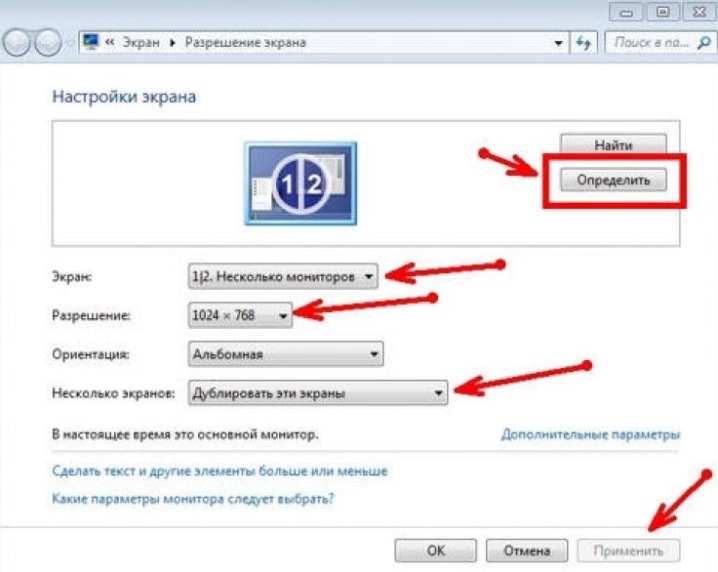
Беспроводные варианты
Современные пользователи, которые не первый год знакомы с устройством и работой цифрового оборудования, делают выбор в пользу беспроводной синхронизации. Такой вариант более удобный по сравнению с проводным, но имеются свои особенности, которые необходимо обязательно учитывать.
При выборе сопряжения техники с ПК через сигнал Wi-Fi нужно оценить возможности ТВ-приемника. Телевизор в обязательном порядке должен быть оснащен поддержкой технологии DLNA. А также понадобится проигрыватель для различных мультимедийных файлов.
Практически все современные модели телевизоров имеют все необходимое для выполнения сопряжения, в связи с этим способ подключения посредством Wi-Fi считается альтернативой сопряжения через кабель HDMI.

Следует выполнить несколько настроек.
- Для начала нужно проверить наличие беспроводного модуля в устройстве телевизора. Найти нужную информацию можно в инструкции по эксплуатации.
- После следует настроить роутер для его работы в режиме DHCP. Во время выполнения этого действия рекомендуется установить пароль. Он защитит соединение.
- Включив телевизор и открыв меню, следует перейти в раздел «Беспроводное соединение».
- Находим нужную сеть и подключаемся, используя установленный пароль.
- Для вывода звукового сигнала нужно установить на ПК медиасервер. При помощи этой программы перед пользователем открывается доступ к файлам, которые хранятся на компьютере.
- Чтобы перенести звук на новое оборудование (с компьютера на телевизор), следует открыть медиасервер на ПК, а на ТВ-приемнике выбрать в качестве источника Ethernet.
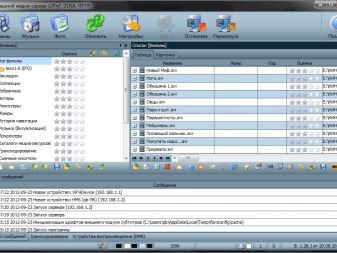
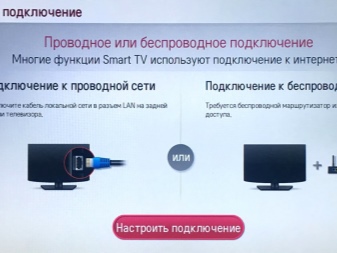
Несмотря на удобство этого способа за счет отсутствия кабелей, у него есть недостатки. Процесс воспроизведения звука существенно нагружает локальную сеть, в результате чего уменьшается скорость передачи данных.
Самыми удобными способами с сохранением качества передаваемого сигнала считаются подключения через порт HDMI и при помощи сигнала Wi-Fi. Остальными вариантами рекомендуется пользовать только тогда, когда два предложенных выше варианта недоступны.

Возможные проблемы
Сопряжение между компьютером и телевизором выполняется довольно просто, особенно если использовать современные методы подключения. При этом даже опытные пользователи могут столкнуться с различными проблемами. Зная правильный подход, можно быстро решить неисправность самостоятельно или обнаружить источник проблемы.
Если при использовании кабеля HDMI звук не воспроизводится через новое устройство, необходимо обозначить ТВ-приемник в качестве нового источника звука. Делается это при помощи ПК.
- Найдите значок в виде динамика (он находится на панели задач).
- Кликните на него один раз правой кнопкой мыши (ПКМ).
- Зайдите в раздел «Устройства воспроизведения». В открывшемся окне найдите название телевизора и выберите его при помощи ПКМ. Нужно отметить его пунктом «Использовать по умолчанию».
- Проверьте оборудование еще раз
Заметка: при выполнении вышеописанных действий техника должна быть соединена кабелем. Если компьютер не видит телевизор, перезагрузите его, и попробуйте выполнять процедуру еще раз.
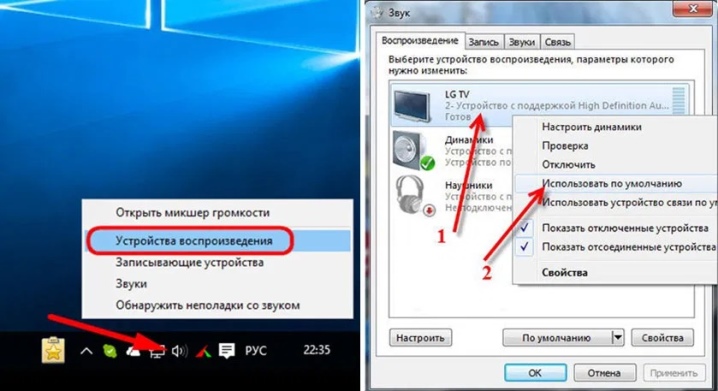
Нелишним будет проверить модель видеокарты и наличие на ней выхода HDMI. Он обязательно будет на новых устройствах.
Предлагаем список распространенных общих неполадок и вариантов их решения.
- Проверьте целостность кабеля, используемого при подключении. На нем не должно быть дефектов и других сильных повреждений, однако даже визуальная целостность не может быть гарантией. Может произойти обрыв провода под оплеткой, в результате чего шнур не будет функционировать.
- При использовании проводного способа подключения помните, что кабели не должны быть в натяжении. В этом случае они могут выпадать из разъемов или неплотно держаться внутри, создавая помехи.
- Не забывайте периодически проверять и обновлять драйвер на компьютере, а именно: на видеокарте. Это важное программное обеспечение необходимо для работы устройства. Без него ПК может не видеть подключенную технику. Скачать драйвер можно бесплатно с официального сайта производителя видеокарты. А также можно выполнить проверку и обновление софта при помощи стандартных инструментов операционной системы (для опытных пользователей).
- Еще одна причина, мешающая выполнять синхронизацию – наличие вирусов на компьютере. Если система дает сбой, выполните проверку при помощи антивирусной программы. При необходимости проведите полноценное сканирование (процесс может занять длительное время). Специалисты рекомендуют регулярно проводить проверку ПК.
- Со временем разъемы забиваются пылью, мелким мусором и окисляются. Это также может стать причиной сбоя. Внимательно осмотрите их и оцените состояние. Для очистки портов от пыли можно использовать обычную ватную палочку или мягкую ткань. Для бережного удаления окисления лучше обратиться в сервисный центр.
- При длительной и частой эксплуатации порты начинают люфтить. В этом случае не обойтись без ремонта.
При отсутствии необходимых навыков и инструментов лучше поручить работу профессионалам.
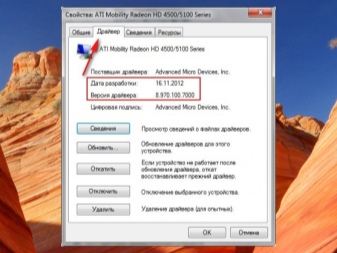
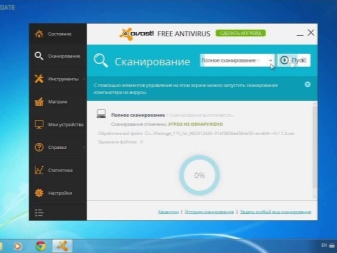
Далее смотрите видео о том, как настроить звук с компьютера на телевизоре.



